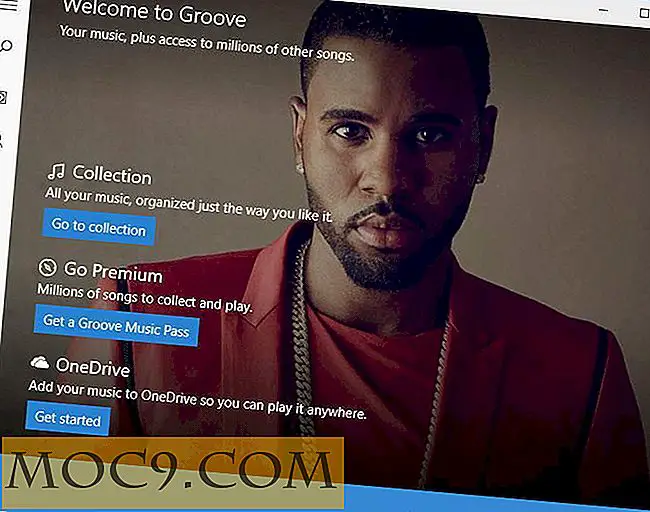3 ting du skal gøre før opgradering til ubuntu præcis
Endelig har Ubuntu 12.04 landet, men før du skynder dig at opgradere til den nyeste version, er her nogle ting, du skal gøre.
1. Beslut om at installere fra bunden eller opgradere din eksisterende version
I min tidligere erfaring har opgradering af en eksisterende version af Ubuntu til den nyeste version altid efterladt en dårlig smag i munden. Downloads er langsomme, opgraderingen tog for evigt, og det færdige produkt bryder altid ting her og der. Dette er værst, hvis du har to eller flere versioner, da overgangen fra GTK 2.x (11.04 og under) til GTK 3.x (12.04) utvivlsomt ville bryde nogle af dine applikationer og indstillinger. Men jeg har læst nyheder om, at opgraderingsprocessen i Ubuntu Precise er meget glattere og mindre ting bryder, så det kan måske være et forsøg.

Mit råd er: Hvis du bruger en meget ældre version af Ubuntu (11.04 og nedenfor), er det godt at omformatere din pc og installere fra bunden. Dette vil fjerne dit system fra gamle og ubrugelige filer, applikationer og indstillinger. På den anden side, hvis du ikke er uerfaren med pc-formatering, ønsker du ikke at bruge ekstra tid og kræfter på at installere fra bunden og har ikke noget imod ting at bryde (bruddet kan være minimalt, hvis du opgraderer fra kl. 11.10), opgradering Brug af Upgrade Manager er din bedste indsats.
2. Sikkerhedskopiering, backup og backup
Uanset hvad, bør du altid sikkerhedskopiere dit system. Hvis opgraderingen fejler, og du skal geninstallere fra bunden, kan du stadig gendanne dine filer fra backupen.

Der er flere ting, du skal sikkerhedskopiere:
Filer og dokumenter
Det er overflødigt at sige, at du altid skal sikkerhedskopiere dine vigtige filer og dokumenter. En god måde er at bakke dem op til skyen ved at bruge enten Dropbox, Ubuntu One eller Box. Når de kombineres giver de 3 cloud storage-tjenester dig et kæmpe 57 GB lagerplads, der skal bruges, hvilket skal være tilstrækkeligt for de fleste brugere. Alternativt kan du også bruge den indbyggede backup manager - Deja Dup til at sikkerhedskopiere dit system. Det kræver, at du bruger en ekstern harddisk eller partition.
elkøbsaftaler
De fleste af os bruger ikke bare standardprogrammerne i Ubuntu. For det meste installerer vi nye applikationer ved hjælp af PPA'er fra tredjepart. For at spare dig for problemerne med at købe disse PPA igen efter geninstallation, kan du sikkerhedskopiere din liste over PPA'er og genoprette dem efter geninstallationen.
Der er to hovedsteder, hvor dine PPA'er holdes. Hvis du bruger kommandoen add-apt-repository eller Software Kources til at tilføje dit lager, bliver de gemt i mappen "/etc/apt/sources.list.d". For at sikkerhedskopiere denne mappe kan du bruge kommandoen:
tjære -cvzf myppas.tar.gz /etc/apt/sources.list.d/
Dette vil oprette en tjærefil i din hjemmemappe. Du kan så flytte denne tjærefil til dit backupdrev eller Dropbox.
For at gendanne skal du placere tjærefilen i startmappen og bruge kommandoen:
sudo tar -xvzf myppas.tar.gz sudo apt-get opdatering
Hvis du har tilføjet dine PPA'er manuelt, er de højst sandsynligt, at de ligger i filen "/etc/apt/sources.list". For at sikkerhedskopiere denne fil skal du bruge følgende kommando:
cp /etc/apt/sources.list / din-backup-mappe /
Udskift " your-backup-folder " med den faktiske filepath til din backup mappe.
For at gendanne,
kat / din-backup-folder/sources.list >> /etc/apt/sources.list sudo apt-get opdatering
Det er det.
Bemærk : Du vil sandsynligvis have dobbelt eller forældet PPA på listen efter genoprettelsen. Du vil muligvis bruge " sudo nano /etc/apt/sources.list " for at fjerne de uønskede PPA'er (følg med "Ctrl + o" for at gemme og "Ctrl + x" for at afslutte), før du kører " sudo apt-get update "kommando.
Backup config filer
Config-filerne er en ting, som mange mennesker overset, mens de sikkerhedskopierede deres systemer. Hvis du undlader at sikkerhedskopiere konfigurationsfilerne, vil det ikke ødelægge dit system, men du skal manuelt konfigurere indstillingerne for hver app igen.
I Gnome gemmes konfigurationsfilerne normalt i mapperne "/.local/share" og "/.config", men nogle apps kan have deres egne config mapper som "/.gnome2", "/.VirtualBox", "/ .Thunderbird ", " / .vin "osv.
En god måde at sikkerhedskopiere dine config-filer på er at konfigurere din UbuntuOne-konto og synkronisere disse config-mapper. På din næste installation vil UbuntuOne automatisk gendanne dine config-filer til deres retmæssige placeringer.
3. Test med en Live CD først
Dette er ikke nødvendigt hele tiden, men hvis du har nogle gamle applikationer, der er kritiske for din virksomhed, og du ikke er sikker på, om de understøttes i Precise, kan du downloade ISO-filen og teste den med en Live CD eller i Virtualbox . Du kan fortsætte med at installere, efter at du har bekræftet, at den kan opfylde dine behov. Derudover er det for den nye bruger, der planlægger at skifte til Ubuntu, at teste med LiveCD den bedste måde at finde ud af, om du virkelig kan lide distroen, og om du skal skifte fra dit eksisterende OS.

Konklusion
Det gør aldrig ondt at være forsigtig. Mens du er ivrig efter at hoppe på bandwagon og opgradere til den nyeste version, kan du lave en smule husholdning og sikkerhedskopiering senere spare dig for mange problemer.
Hvilke andre forholdsregler tager du, før du opgraderer dit system?
Billedkredit: ved BotheredByBees